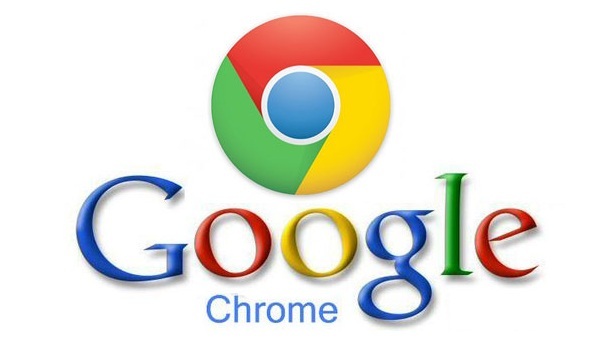
Google Chrome adalah salah satu browser web paling populer dengan banyak fungsi tersembunyi. Jika Anda mengetahui trik tersembunyi ini maka itu sebenarnya dapat banyak membantu Anda. Google chrome penuh dengan shortcut dan fitur tersembunyi yang dapat membantu kita. Kami dapat melakukan banyak hal dengan browser Chrome kami. Kita bisa membuat pekerjaan kita lebih mudah dan melakukan lebih banyak hal. Namun untuk itu Anda perlu mengetahui tentang fitur-fitur tersebut dengan baik. Mari kita lihat beberapa tips dan trik ini yang mungkin berguna untuk Anda.
1. Bookmark Halaman dengan Favicon:
Kita tahu bahwa mengklik simbol bintang di bilah tugas browser dapat menandai halaman. Tapi biasanya saat kita melakukannya, halaman di-bookmark dan ditampilkan dengan teks. Untuk membuat bookmark lebih nyaman dengan menghemat ruang, kita dapat menandainya dengan favicon alih-alih teks. Untuk ini ikuti saja langkah-langkah ini:
*Klik pada bintang untuk menandai halaman.
* Sekarang di kotak pop-up yang muncul, kosongkan bidang Nama dan Klik Selesai.
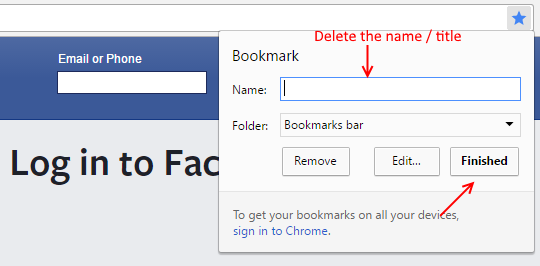
Sekarang Anda dapat melihat bookmark ditambahkan sebagai favicon alih-alih teks, seperti yang ditunjukkan di sini:
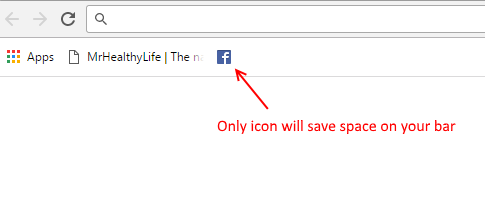
2. Mengelola banyak tab:
Jika kita memiliki banyak tab yang dibuka di browser kita, akan sulit untuk melihat semuanya bersama-sama dan mengelolanya. Untuk mengatasi masalah ini, kami memiliki opsi untuk menyematkan tab. Kemudian ukuran tab akan diperkecil dan hanya akan menampilkan favicon. Untuk ini ikuti langkah-langkah ini:
*Klik kanan pada tab yang perlu Anda sematkan dan pilih opsi 'Sematkan tab'.
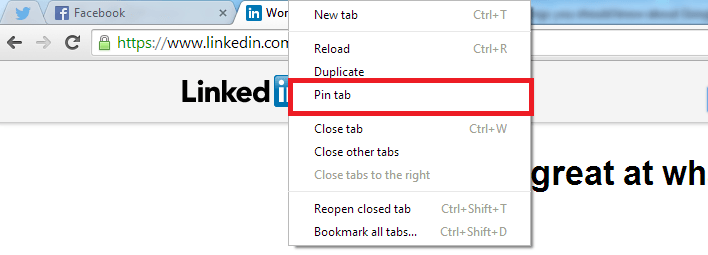
*Untuk melepas sematan tab cukup klik kanan padanya dan pilih opsi 'Lepas sematan'.
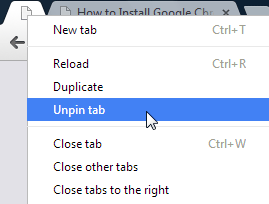
Tip lain untuk mengatur banyak tab adalah kita dapat memilih banyak tab dengan menekan dan menahan tombol Shift dan secara bersamaan mengklik di bagian atas tab. Kemudian semua tab akan dipilih. Kemudian Anda dapat memindahkannya bersama-sama atau menutupnya dengan menekan Ctrl+W.
3. Mahakotak sebagai Kalkulator:
Kita dapat melakukan operasi aritmatika di Google Chrome. Omnibox Google Chrome dapat bertindak sebagai kalkulator. Kita tinggal mengetikkan perhitungannya dan di auto-sugesti hasilnya akan muncul.
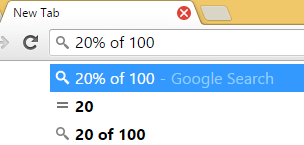
Dengan cara yang sama kita juga dapat melakukan konversi. Cukup ketik apa yang ingin Anda konversi dan Anda dapat melihat hasilnya.
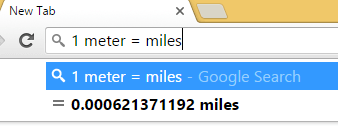
4. Membuka file PDF yang dilindungi kata sandi:
Terkadang ketika kami mencoba mengunduh dan mengakses beberapa file PDF, file tersebut mungkin dilindungi kata sandi. Dalam hal ini Anda mungkin melihat pesan kesalahan dan tidak bisa mendapatkan akses ke konten.
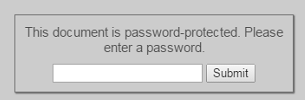
Namun ada trik untuk mengakses konten tersebut tanpa password. Mari kita lihat caranya.
*Buka kotak dialog cetak dengan menekan Ctrl+p. Sekarang klik tombol Ubah di bawah Tujuan.
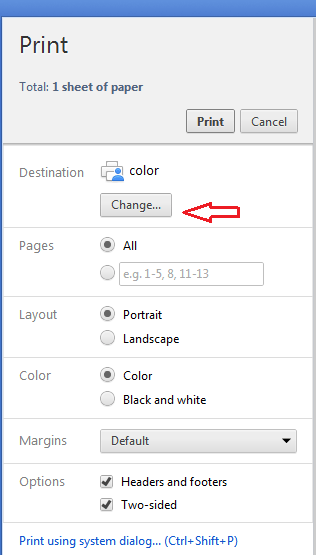
*Sekarang di bawah Tujuan Lokal, pilih 'Simpan sebagai PDF'.
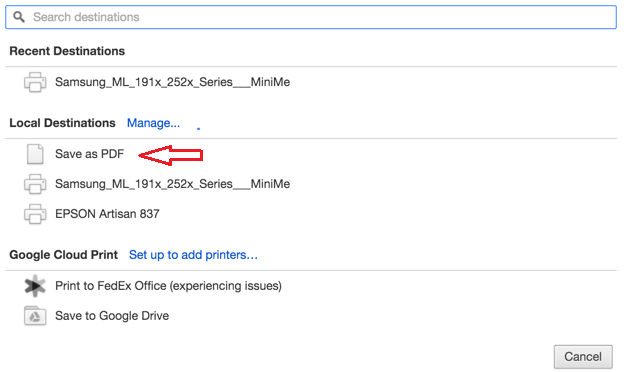
*Sekarang tinggal klik tombol Simpan. PDF akan disimpan dan Anda dapat melihat isinya. Anda juga dapat berbagi PDF dengan orang lain tanpa kata sandi.
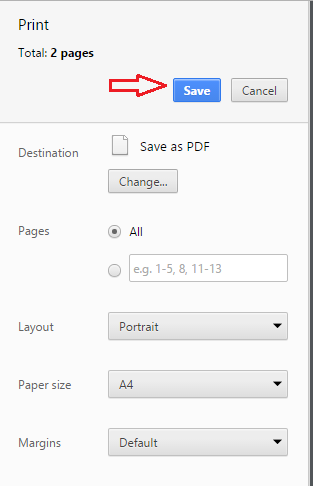
5. Melihat Riwayat Penjelajahan:
Untuk melihat halaman yang baru dibuka di browser, Anda dapat membuka halaman riwayat. Tetapi kami memiliki akses yang lebih mudah ke sejarah terkini. Cukup klik dan tahan tombol kembali. Ini akan menunjukkan kepada Anda halaman terbaru dan opsi untuk melihat seluruh riwayat.
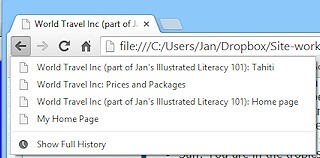
6. Mencari Teks yang Dipilih:
Saat menelusuri halaman jika Anda ingin mencari teks tertentu di dalamnya, maka ada cara mudah untuk melakukannya. Cukup pilih teks yang ingin Anda cari dan seret dan jatuhkan ke bilah pencarian. Anda juga dapat mengklik kanan padanya dan kemudian memilih opsi 'Cari google for..'.
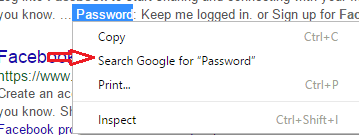
7. Aktifkan Opsi Jangan Lacak:
Google Chrome akan memiliki data tentang setiap situs web yang Anda kunjungi. Mereka menggunakan data ini untuk memberi Anda saran penambahan yang dipersonalisasi. Tetapi jika Anda tidak ingin data Anda dikirim ke google, maka Anda bisa aktifkan jangan lacak pilihan. Untuk ini ikuti saja langkah-langkah ini.
*Pilih Pengaturan Google Chrome.
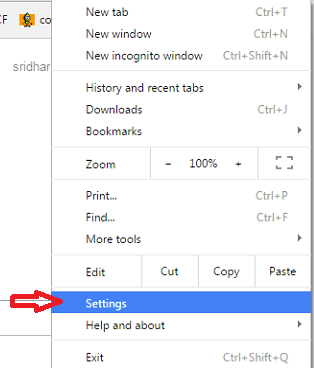
*Pilih Tampilkan opsi Pengaturan Lanjutan.
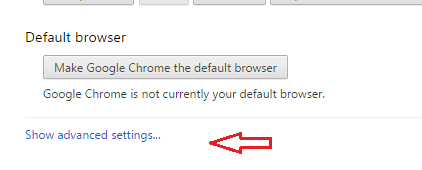
*Di bawah Pengaturan privasi, centang opsi 'Kirim permintaan "Jangan lacak" dengan opsi lalu lintas penjelajahan Anda
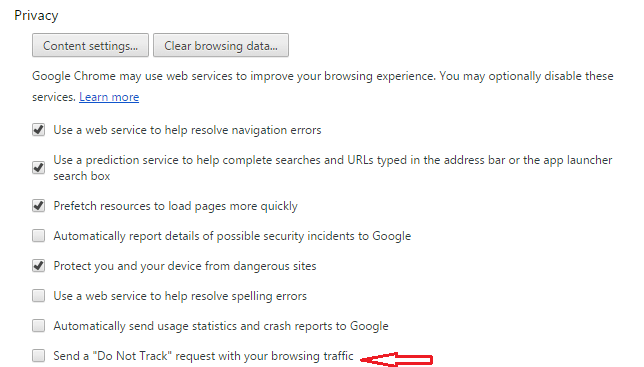
9. Simpan halaman web sebagai PDF:
Kami dapat menyimpan halaman web apa pun sebagai PDF di Chrome dengan mengikuti langkah-langkah sederhana. Langkah-langkahnya sama seperti pada tip ke-4. Buka saja kotak dialog cetak dan ubah tujuan menjadi simpan sebagai PDF. Kemudian Anda dapat menyimpan halaman web sebagai PDF.
8.Lihat versi cache situs web:
Jika Anda merasa sulit untuk memuat halaman web, maka Anda dapat memiliki akses ke versi cache dari halaman web yang disimpan oleh Google Chrome. Untuk ini cukup ketik 'cache:' sebelum nama situs web dan tekan enter.
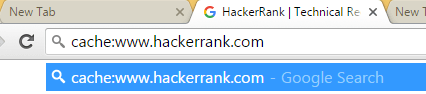
Ini akan menunjukkan versi cache situs web.
10.Buat Catatan dengan Browser:
Kita dapat membuka editor teks di browser kita. Kita dapat membuat catatan di dalamnya dengan mudah. Untuk itu, cukup ketik atau salin “data: teks/html,” di bilah alamat dan tekan enter. Kemudian klik pada layar untuk melihat kursor. Anda dapat membuat catatan di layar ini sekarang.
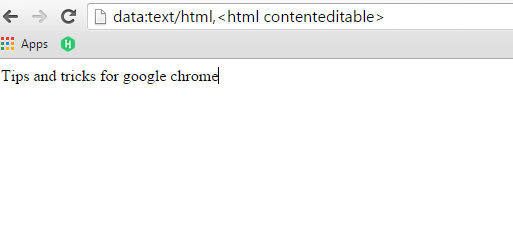
Semoga tips dan trik ini bermanfaat bagi Anda. Sekarang Anda dapat melakukan lebih dari sekadar menjelajah dengan Google Chrome Anda.


